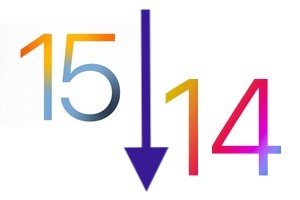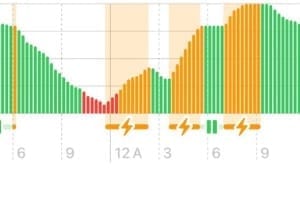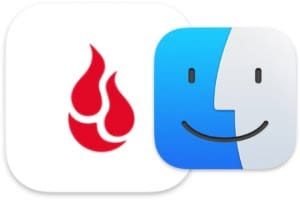重新安装您的 Mac 操作系统您想回到优胜美地、小牛队、山狮队还是狮子队?不幸的是,您没有时间机器备份来执行降级 El Capitan vs 优胜美地或在将 macOS Sierra 降级为 El Capitan?我们的档案macOS Sierra 慢?这是解决方案!甚至El Capitan 安装:问题......和解决方案!不适合你?这是正确重新安装 Mac 的 100% 功能解决方案。在这里,您将能够通过互联网重新安装 Mac OS X 并找到原始操作系统。然后,您可以保持 Mac 不变或将其更新到更高版本。在开始之前,请注意,使用此方法肯定会丢失所有数据。这是您自己承担的风险和责任!如果您想遵循此文件,我们建议您首先保存您的所有物品。
请注意,还有两种重新安装 Mac 的方法:在 macOS High Sierra (10.13) 上安装,我'全新安装 macOS Sierra (10.12),我'正确安装 Mac OS X El Capitan (10.11)要重新开始原始安装,重新安装 macOS 的副本通过 ALT+R(旧的)可以保留您的数据和应用程序,并允许您解决 macOS 或 OS X 故障以及解决方法使用最新的 macOS 重置您的 Mac。
重新安装 Mac:切换到恢复模式
作为先决条件,您需要两件事。一个支持 OS X 互联网恢复的 Mac,如果不是这种情况,您将不得不闪存文件固件 EFI / SMC以及有线或 Wi-Fi 互联网连接,您准备好了吗?因此,启动您的 Mac,在启动铃声响起后,赶紧同时按键盘键 Command+Option+R (CMD+ALT+R) 进入恢复模式,或者在较新的 Mac 上按 Shift+ALT +CMD+R。如果您的 Mac 较旧,则可用的组合是 Command+R。
重新安装您的 Mac:稍等一下...
通过互联网重新安装 Mac 的恢复模块的持续时间相对较快(不到 5 分钟)。这里我们通过以太网网线连接到互联网,我们在下面看到一个地球仪和一个负载。如果未连接,则必须通过插入网络电缆或连接到 Wi-Fi 来选择连接模式。在第二种情况下,您显然必须选择网络名称和密码才能继续。
重新安装 Mac:正在降级!
就我们而言,我们的 iMac 27 最初预装了 Mac OS X Lion。因此,建议工厂退货是这个操作系统是合乎逻辑的!你可以格式化Mac上游或直接单击“重新安装 Mac OS X”,然后单击“继续”按钮。几分钟后,您将发现您的 Mac 与您开始时一样。最后,你只是倒退了一步。重新安装 Mac 非常简单且非常方便,特别是当您无法选择从 USB 闪存盘启动或遇到 macOS Sierra 问题时,请考虑重新安装 Mac 操作系统优化您的 Mac以获得良好的性能。